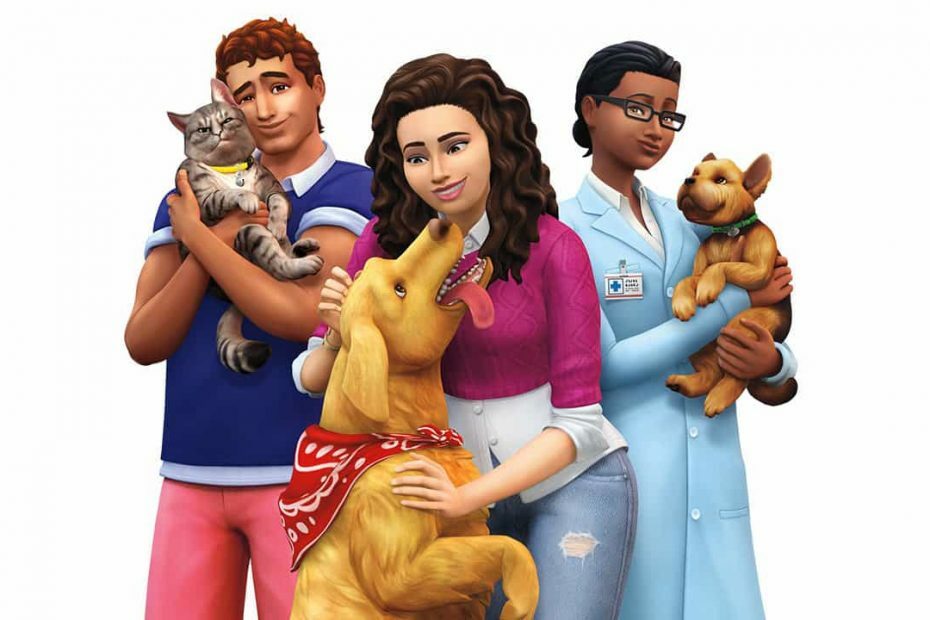- Če modi v Sims 4 ne delujejo, jih je morda onemogočil a igra posodobitev, je morda predpomnilnik igre poškodovan ali pa lahko pride do težav z združljivostjo.
- Morda se boste morali poglobiti v nastavitve igre, da prilagodite določene možnosti, če modi po posodobitvah ne delujejo pravilno.
- Spreminjanje možnosti igre je še en način za reševanje modov, ki v Sims 4 ne delujejo.
- Če želite popraviti modove, ki se v Sims 4 ne prikazujejo uspešno, je druga rešitev spremeniti oblike paketov.

Ta programska oprema bo popravila pogoste napake računalnika, vas zaščitila pred izgubo datotek, zlonamerno programsko opremo, okvaro strojne opreme in optimizirala vaš računalnik za največjo zmogljivost. Zdaj odpravite težave z računalnikom in odstranite viruse v treh preprostih korakih:
- Prenesite orodje za popravilo računalnika Restoro ki je priložen patentiranim tehnologijam (patent na voljo tukaj).
- Kliknite Zaženite optično branje najti težave s sistemom Windows, ki bi lahko povzročale težave z računalnikom.
- Kliknite Popravi vse za odpravljanje težav, ki vplivajo na varnost in delovanje vašega računalnika
- Restoro je prenesel 0 bralci ta mesec.
The Sims 4 igro simulacije življenja je mogoče izboljšati z različnimi modi, ki ji dodajo nove funkcije.
Modovi so vsebina, ki jo ustvari igralec. Vendar modi ne delujejo vedno (naložijo) in se prikažejo v Sims 4.
Zakaj moji modi ne delujejo v Sims 4?
Morda so bili vaši modi po posodobitvi onemogočeni ali ste morda prenesli nezdružljive ali starejše mode, ki s Sims 4 preprosto ne bodo delovali.
Celotna serija modov se morda ne bo naložila zaradi poškodovanega (pokvarjenega) ali ker je predpomnilnik Sims 4 morda pokvarjen.
Kako naj vem, ali so moji modusi Sims 4 pokvarjeni?
Če pri igranju Sims 4 naletite na manjše težave, je morda pokvarjen mod. Na primer, Sims, ki počne čudne stvari, kot je hoja po stenah, je znak težave z zlomljenim modom.
Ko se v Sims 4 zgodijo nenavadne stvari, ki se ne zdijo pravilne, domišljav mod verjetno zlomi igro.
Če želite prepoznati pokvarjen mod, poskusite vse svoje mode premakniti iz prvotne mape v drugo. Nato premaknite vsak mod nazaj v mapo Mods Sims 4, enega za drugim.
Kaj lahko storim, če modi v Sims 4 ne delujejo / se ne prikazujejo?
1. Preverite združljivost mod

Če nedavno preneseni mod ne deluje, še enkrat preverite, ali je združljiv s Sims 4.
Starejših modusov za starejše igre Sims Sims 4 ne podpira. Preneseni mod morda ni bil posodobljen za najnovejšo različico Sims 4.
Odprite spletno stran, s katere ste prenesli mod, da še enkrat preverite njegovo združljivost. Stran za prenos modu mora vsebovati dovolj informacij o združljivosti zanj.
Prepričajte se, da ste prenesli mod iz prave kategorije igre Sims, in preverite dnevnik sprememb, če ga vsebuje stran za prenos.
2. Razpakirajte modne pakete

Prepričajte se, da so vaši modovi v pravilni unzipped obliki. Če želite to narediti, boste morali preveriti, ali je v mapi Mods kakšen stisnjen mod.
Kliknite gumb opravilne vrstice File Explorerja in nato odprite to pot do mape:
Elektronska umetnost \ Sims 4 \ Mods
Vaši paketi mod morajo biti razpakirani in v standardni obliki map. V nasprotnem primeru boste morali mod odpreti z zadrgo, tako da ga izberete ZIP arhiv in kliknite Izvleči vse na File Explorerju Orodja za stisnjeno mapo zavihek.
Nato kliknite Brskaj izberite mapo Sims 4 Mods in pritisnite Izvleček .
3. Preverite, ali so modusi Sims 4 omogočeni
- Najprej zaženite Sims 4 igra.
- Kliknite gumb menija igre.
- Izberite Možnosti igre da odprete okno v posnetku neposredno spodaj.

- Nato izberite Drugo, da odprete možnosti, prikazane neposredno spodaj.

- Izberite Omogoči vsebino po meriin Mods možnost.
- Nato izberite Dovoljeni modusi za skripte potrditveno polje.
- Ne pozabite klikniti Uporabi spremembe .
- Po spremembi nastavitev ponovno preverite igro Sims 4. Zdaj bi se morali vaši modi prikazati med igro.
4. Izberite možnost Origin's Repair Game
- Odprite odjemalsko programsko opremo Origin.
- Kliknite Moje igre zavihek v izvoru.
- Nato z desno miškino tipko kliknite svojo igro Sims 4, da odprete kontekstni meni na posnetku neposredno spodaj.

- Izberite Popravilo igre možnost.
5. Posodobite Sims 4

Starejše različice Sims 4 so v celoti prenehale podpirati mode. Kliknite, da zagotovite predvajanje najnovejše različice Sims 4 Moje igre v izvoru.
Nato z desno tipko miške kliknite Sims 4 in izberite Preveri posodobitve možnost. Če je na voljo posodobljena različica, se nato prenese in namesti.
Opomba: Posodobitve EA onemogočajo mode. Torej jih boste morali po posodobitvi Sims 4 omogočiti, kot je opisano za ločljivost tri.
6. Počistite mapo predpomnilnika igre
- Najprej odprite Raziskovalec datotek, kar lahko storite tako, da hkrati pritisnete tipki Windows in E.
- Odprite to mapo v Raziskovalcu datotek:
C: \ Users \ * Uporabniško ime * \ Documents \ Electronic Arts \ Sims 4 - Nato pritisnite tipko Ctrl in izberite localthumbcache.package, predpomnilnik, cachewebkit, astcrash.txt, in lotcachedData datotek in map.
- Izberite Domov zavihek v Raziskovalcu.

- Nato kliknite Izbriši tam izbrišite izbrane datoteke in mape.
To je nekaj verjetnejših ločljivosti za popravljanje modov, ki se v Sims 4 ne inicializirajo ali prikažejo.
Če je potrebna nadaljnja podpora, kliknite Kontaktiraj nasEA-jeva stran s pomočjo za Sims 4 poslati vstopnico.
 Še vedno imate težave?Popravite jih s tem orodjem:
Še vedno imate težave?Popravite jih s tem orodjem:
- Prenesite to orodje za popravilo računalnika ocenjeno z odlično na TrustPilot.com (prenos se začne na tej strani).
- Kliknite Zaženite optično branje najti težave s sistemom Windows, ki bi lahko povzročale težave z računalnikom.
- Kliknite Popravi vse odpraviti težave s patentiranimi tehnologijami (Ekskluzivni popust za naše bralce).
Restoro je prenesel 0 bralci ta mesec.
![Kako popraviti zaostanek pri simulaciji v The Sims 4 [LAHKI KORAKI]](/f/46f87108e7e77253b8156ead277fe83b.jpg?width=300&height=460)